
Softwares para acesso remoto
Escolha qualquer um dos anydesks abaixo, faça o download e abra o programa e me passe o código Download Anydesk 9.0.1 Download Anydesk 8.1.0 Download
O Bug Splat no SketchUp é um problema frustrante que pode ocorrer durante o uso da ferramenta de modelagem 3D, impactando negativamente a produtividade e a experiência do usuário. Neste artigo, exploramos as principais causas por trás do Bug Splat, seus possíveis impactos no trabalho de design e oferecemos soluções práticas para ajudar a resolver esses problemas de forma eficiente.
Causas do Bug Splat no SketchUp
1. Incompatibilidade de Hardware ou Drivers: Uma das principais causas do Bug Splat é a incompatibilidade entre o SketchUp, o hardware do computador e os drivers da placa gráfica. Drivers desatualizados ou inadequados podem resultar em falhas frequentes durante a operação do software, levando ao Bug Splat.
2. Problemas de Memória e Recursos do Sistema: O SketchUp requer uma quantidade significativa de memória e recursos do sistema para operar de forma eficiente, especialmente ao lidar com modelos 3D complexos. Falta de memória RAM, recursos de processamento insuficientes ou configurações incorretas podem causar o Bug Splat durante operações intensivas.
3. Erros de Software e Problemas de Instalação: Instalação incorreta do SketchUp, corrupção de arquivos de sistema ou conflitos com outros programas instalados no computador podem resultar em erros de software que levam ao Bug Splat. Problemas durante a atualização do software também podem contribuir para essa instabilidade.
4. Problemas de Conectividade e Acesso a Arquivos: Falhas na conexão com servidores de rede, problemas de acesso a arquivos locais ou remotos, ou até mesmo corrupção de arquivos de projeto podem causar o Bug Splat no SketchUp, especialmente durante a abertura ou salvamento de arquivos.

Escolha qualquer um dos anydesks abaixo, faça o download e abra o programa e me passe o código Download Anydesk 9.0.1 Download Anydesk 8.1.0 Download

Qual tipo de site é melhor? site wordpress ou site html Neste post iremos trazer a você os prós e contras dos sites desenvolvidos em

Tabela de Conteúdo do posts Como Resolver Erros de Instalação na Windows Store: Identificação das Causas e Soluções Eficazes A instalação de aplicativos através da
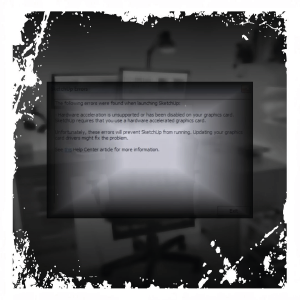
Erro de Várias Placas de Vídeo no SketchUp: Causas e Soluções Definitivas O SketchUp é uma poderosa ferramenta de modelagem 3D amplamente utilizada por arquitetos,
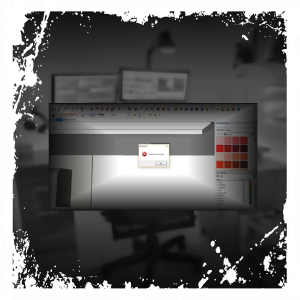
Erro de Parâmetros no SketchUp: Causas Comuns e Soluções Eficazes O Sketchup é uma ferramenta poderosa e amplamente utilizada por arquitetos, designers e engenheiros para
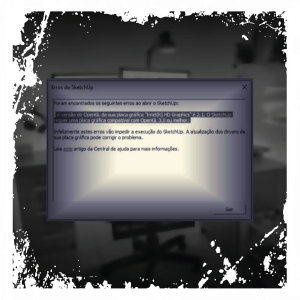
Erro OpenGL da Placa Gráfica no SketchUp: Causas e Soluções Eficientes O SketchUp é amplamente reconhecido como uma ferramenta essencial para modelagem 3D, utilizada por
O Bug Splat não apenas interrompe o fluxo de trabalho contínuo, mas também pode resultar na perda de horas de trabalho devido a reinicializações e tentativas de recuperação de arquivos. Isso não só afeta a produtividade individual, mas também pode comprometer prazos de entrega e qualidade do projeto.
Passo 1: Atualizar Drivers da Placa Gráfica e Sistema Operacional
Certifique-se de que todos os drivers da placa gráfica e do sistema operacional estejam atualizados para suas versões mais recentes. Visite o site do fabricante da sua placa gráfica e do sistema operacional para baixar e instalar as atualizações recomendadas. Isso pode resolver incompatibilidades conhecidas e melhorar a estabilidade geral do SketchUp.
Passo 2: Verificar Requisitos de Hardware e Configurações do Sistema
Verifique se seu computador atende aos requisitos mínimos de sistema recomendados pelo SketchUp. Isso inclui verificar a quantidade de memória RAM disponível, capacidade do processador e espaço em disco necessário para operações de modelagem 3D. Considere também ajustar as configurações de desempenho do sistema para otimizar o uso de recursos pelo SketchUp.
Passo 3: Desativar Plugins e Extensões Suspeitos
Plugins e extensões instalados no SketchUp podem causar conflitos e instabilidade, levando ao Bug Splat. Desative temporariamente todos os plugins e extensões para identificar se algum deles está contribuindo para o problema. Gradualmente, reintroduza os plugins um por um para determinar qual está causando o erro e considere atualizá-los ou encontrar alternativas compatíveis.
Passo 4: Verificar e Reparar Instalação do SketchUp
Se o problema persistir, verifique a integridade da instalação do SketchUp. Utilize a opção de reparo ou reinstalação do software para corrigir possíveis arquivos corrompidos ou ausentes que possam estar causando o Bug Splat. Certifique-se de fazer backup dos arquivos de projeto antes de realizar qualquer procedimento de reparo.
Passo 5: Monitorar Conectividade e Acesso a Arquivos
Verifique a estabilidade da conexão de rede e o acesso aos arquivos locais e remotos utilizados pelo SketchUp. Problemas de conectividade podem resultar em falhas durante operações críticas de salvamento ou sincronização, levando ao Bug Splat. Considere também armazenar arquivos localmente temporariamente se estiver enfrentando problemas de acesso a servidores remotos.
Entre em Contato para Assistência Personalizada
Se você seguiu todos os passos acima e ainda está enfrentando problemas persistentes com o Bug Splat no SketchUp, não hesite em entrar em contato conosco. Nossos especialistas estão disponíveis para fornecer suporte técnico personalizado e ajudá-lo a resolver qualquer questão que esteja afetando seu uso do SketchUp. Estamos comprometidos em garantir que você possa utilizar esta poderosa ferramenta de modelagem 3D sem interrupções e com máxima eficiência.
Conclusão
Resolver o Bug Splat no SketchUp requer paciência e uma abordagem sistemática para identificar e corrigir as causas subjacentes. Ao garantir que seus drivers estejam atualizados, ajustar as configurações de hardware e software conforme necessário, e verificar a integridade da instalação do SketchUp, você pode minimizar significativamente a ocorrência deste problema. Lembre-se sempre de buscar assistência especializada quando necessário para garantir uma experiência de modelagem 3D fluida e produtiva.
| Cookie | Duração | Descrição |
|---|---|---|
| cookielawinfo-checkbox-analytics | 11 meses | Esse cookie do Ajeitando Seu Lado é cookie usado para armazenar o consentimento do usuário para os cookies na categoria "Analytics". |
| cookielawinfo-checkbox-functional | 11 meses | Esse cookie do Ajeitando Seu Lado é definido pelo consentimento do cookie GDPR para registrar o consentimento do usuário para os cookies na categoria "Funcional". |
| cookielawinfo-checkbox-necessary | 11 meses | Esse cookie do Ajeitando Seu Lado é um cookie usado para armazenar o consentimento do usuário para os cookies na árera de categoria e ele é necessário para sua navegação e pesquisas de inovação em nosso site, por esse motivo dele ser "Necessário". |
| cookielawinfo-checkbox-others | 11 meses | Esse cookie do Ajeitando Seu Lado é usado para armazenar o consentimento do usuário para os cookies na categoria "Outros". |
| cookielawinfo-checkbox-performance | 11 meses | Esses cookies do Ajeitando Seu Lado são cookies usads para armazenar o consentimento do usuário para os cookies na categoria "Desempenho". |
| viewed_cookie_policy | 11 meses | Esse cookie do Ajeitando Seu Lado é usado para armazenar se o usuário consentiu ou não com o uso dos cookies. Ele não armazena nenhum tipo de dado pessoal. |
Chat Online